最終更新:2025-11-08
💡こちらの記事は、Outlook(classic)の機能です。
タスクバーのアイコンがOutlook(new)のままの方はこちらの記事からアイコンを変更しましょう。
https://violet-ayame.com/outlook-classic/
メール、予定表などのナビゲーションウィンドウ機能を切り替えるときに、なんでこのアイコンだけ下にあるの?
上の方にあったらいいのに・・・と感じている方。
上の方にアイコンを追加しちゃいましょう。
関連記事 Outlook
設定方法
1.タイトルバー左上、クイック アクセス ツールバーのユーザー設定を開く。
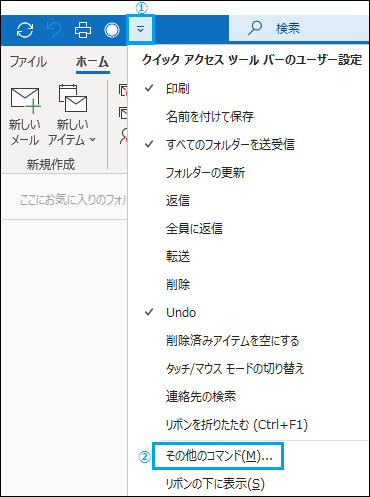
2.コマンドの選択を「すべてのコマンド」にする。
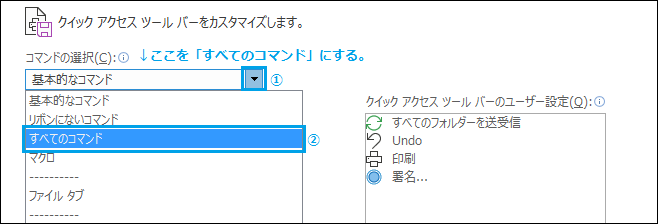
3.メールを選択し、追加
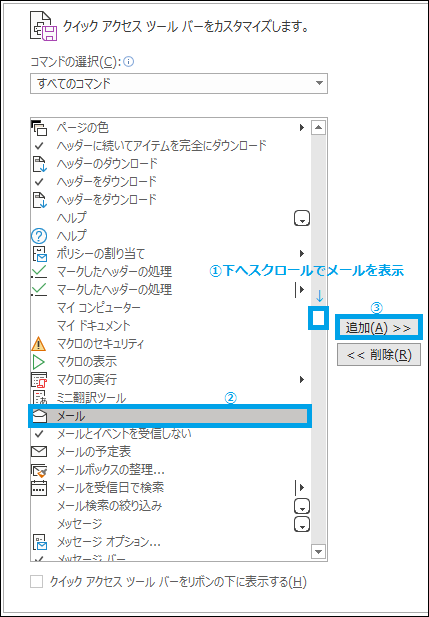
4.予定表を選択し、追加すると右側の表示が次のようになるので、OKで閉じる。
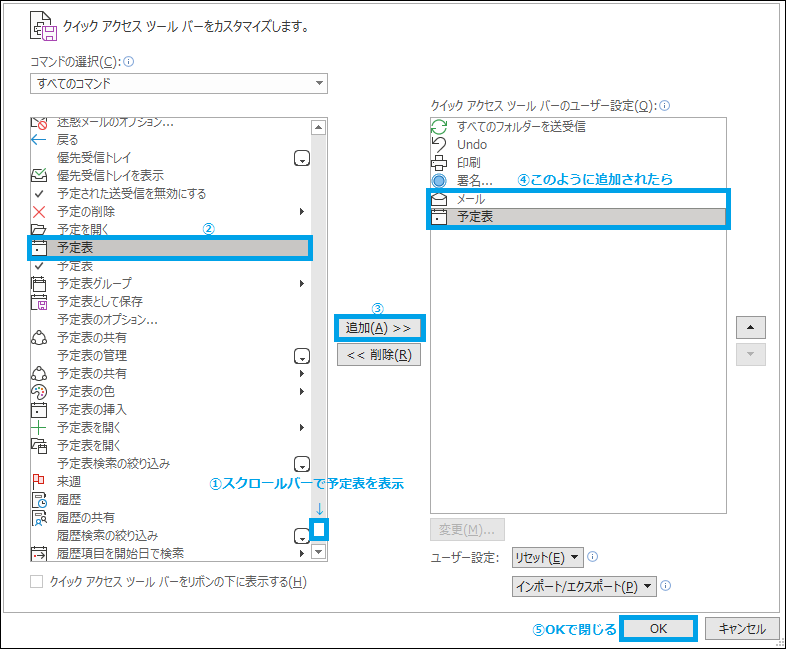
5.これからはすべて上の方で作業できます。
![]()
よく使うアイコンは、クイック アクセス ツールバーやリボンに追加することで効率upにつながるので便利ですよ。
以上です。
関連記事 Outlook
